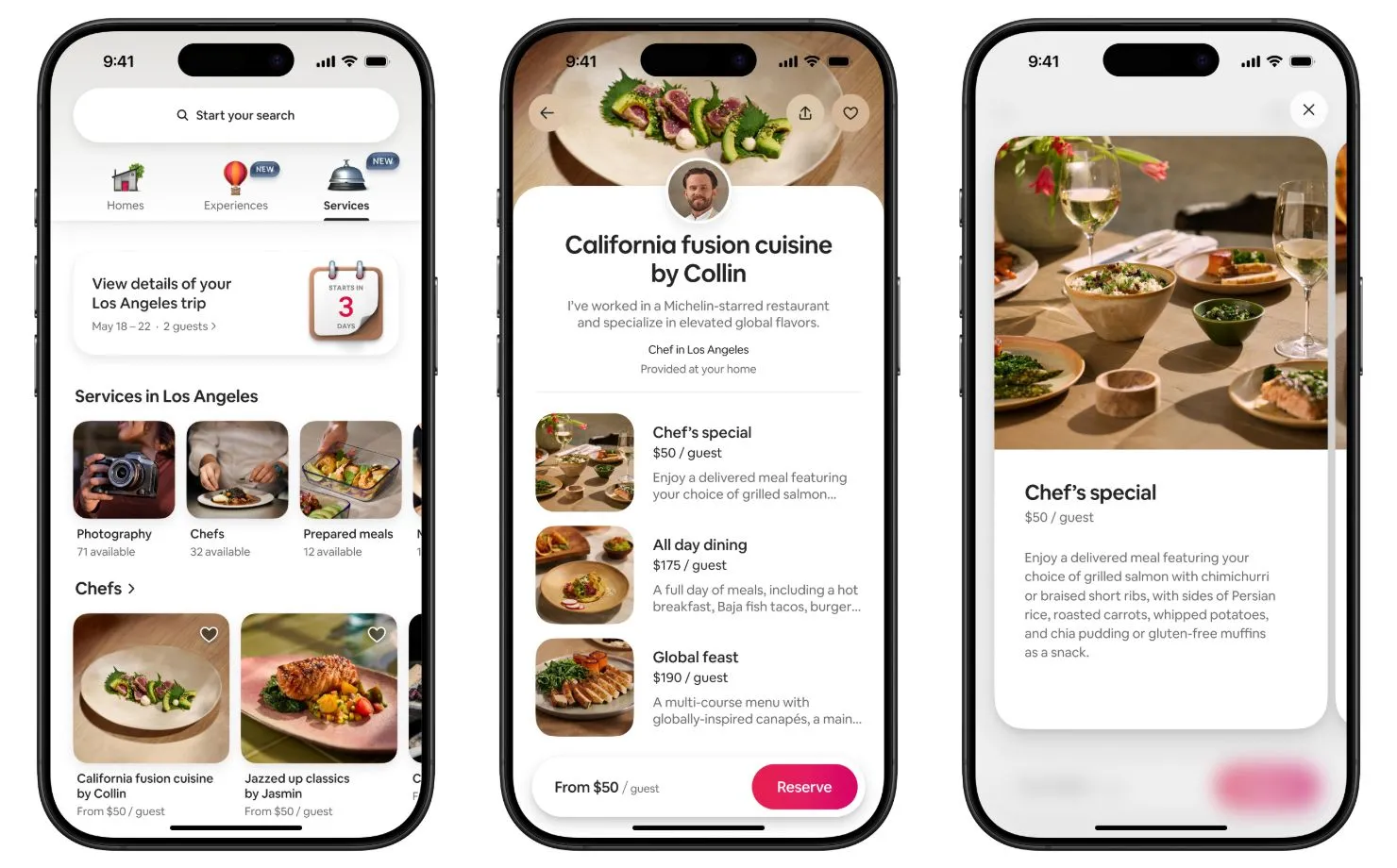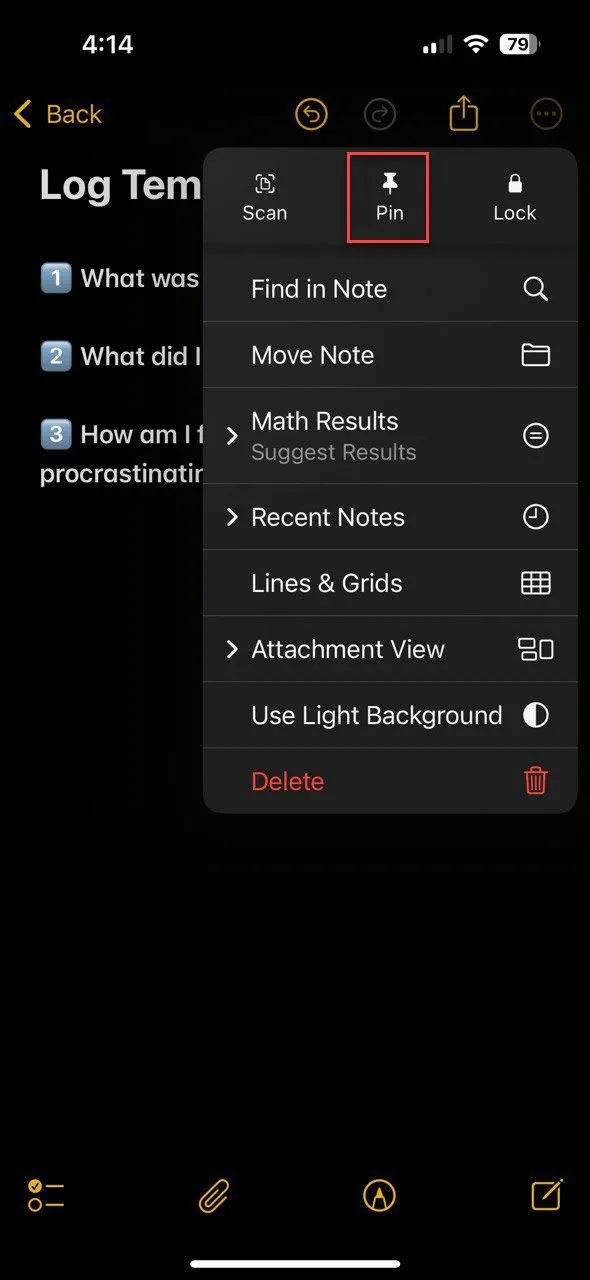Ban đầu, tôi đã quyết định bỏ qua Apple Watch Ultra 2 vì chi phí và thay vào đó lựa chọn Series 10. Tuy nhiên, khi một ưu đãi không thể cưỡng lại xuất hiện, tôi đã mạnh dạn “rước” Ultra 2 về, và giờ đây, tôi hoàn toàn không muốn quay trở lại sử dụng chiếc đồng hồ cũ nữa. Dưới đây là những trải nghiệm thực tế đã thay đổi suy nghĩ của tôi.
Màn Hình Sáng Hơn Đáng Kể
Mặc dù màn hình của Apple Watch Ultra 2 sử dụng công nghệ cũ hơn một chút so với Apple Watch Series 10 (LTPO2 so với LTPO3) và bỏ lỡ góc nhìn tốt hơn từ công nghệ OLED góc rộng, nhưng trong điều kiện thời tiết nắng gắt như ở khu vực nhiệt đới, không có gì hữu ích hơn một màn hình cực sáng.
 Apple Watch Ultra 2 nhìn từ cạnh bên trên nền trắng, nổi bật màn hình sáng và nút bấm
Apple Watch Ultra 2 nhìn từ cạnh bên trên nền trắng, nổi bật màn hình sáng và nút bấm
Mặt đồng hồ OLED 3.000 nits của Ultra 2 tạo ra sự khác biệt lớn khi tôi hoạt động ngoài trời, đi bộ hoặc thực hiện các công việc vặt. Chiếc Series 10 của tôi đạt mức sáng 2.000 nits khá tốt, nhưng hầu hết các mặt đồng hồ đều sử dụng nền đen và một số văn bản cùng đồ họa đầy màu sắc. Chính vì vậy, sự chênh lệch 1.000 nits có tác động cực lớn đến khả năng hiển thị và độ rõ nét, giúp tôi dễ dàng xem thông tin dưới mọi điều kiện ánh sáng mạnh.
Chế Độ Ban Đêm Chuyên Dụng (Night Mode)
Ngoài ra, Apple Watch Ultra 2 còn có chế độ ban đêm chuyên dụng trên các mặt đồng hồ Wayfinder và Modular Ultra. Tính năng này chuyển toàn bộ màn hình sang màu đỏ để bảo vệ thị lực ban đêm của bạn. Mặc dù nó chỉ giới hạn ở hai mặt đồng hồ dành riêng cho Apple Watch Ultra, nhưng lại cực kỳ hữu ích nếu bạn thường xuyên làm việc trong phòng tối hoặc vào ban đêm. Hơn nữa, chế độ này trông cũng rất ấn tượng và chuyên nghiệp.
 Apple Watch Ultra 2 hiển thị chế độ ban đêm với màn hình đỏ rực trên tấm thảm đen
Apple Watch Ultra 2 hiển thị chế độ ban đêm với màn hình đỏ rực trên tấm thảm đen
Mặc dù có thể tạo một phiên bản của chế độ ban đêm này cho các mẫu Apple Watch khác thông qua ứng dụng Phím tắt (Shortcuts) trên iPhone, nhưng việc có nó được tích hợp sẵn và tự động kích hoạt trên Ultra 2 mang lại giá trị gia tăng đáng kể và tiện lợi hơn rất nhiều.
Nút Tác Vụ (Action Button) Tiện Lợi
Các Complications (phím tắt chức năng) trên Apple Watch giúp bạn nhanh chóng truy cập các tính năng và thực hiện công việc, cho dù đó là bắt đầu một buổi tập, quản lý hẹn giờ, điều khiển nhạc hay bất kỳ tác vụ nào khác. Danh sách này có thể rất dài, nhưng bạn chỉ có thể có một số lượng Complications giới hạn trên một mặt đồng hồ.
 Cận cảnh nút Tác vụ (Action Button) màu cam nổi bật trên Apple Watch Ultra 2 bản Titan đen
Cận cảnh nút Tác vụ (Action Button) màu cam nổi bật trên Apple Watch Ultra 2 bản Titan đen
Đây chính là lúc Nút Tác vụ (Action Button) trên Apple Watch Ultra 2 tạo ra sự khác biệt lớn. Đừng nhầm lẫn nó với Nút Tác vụ trên iPhone. Giờ đây, tôi không còn cần phải có một Complication riêng để bắt đầu buổi tập luyện. Tôi chỉ cần nhấn Nút Tác vụ và sẵn sàng để bắt đầu ngay lập tức. Tính năng Chuyển đổi nhanh (Quick Switch) của Nút Tác vụ cũng bổ sung rất nhiều giá trị. Tôi có thể thay đổi chức năng của Nút Tác vụ – chẳng hạn như truy cập ứng dụng Dịch (Translate) chỉ bằng một lần nhấn – mà không cần dùng đến điện thoại hay phải vào ứng dụng Cài đặt trên Apple Watch.
Thời Lượng Pin Ấn Tượng
Rõ ràng là việc chuyển sang Apple Watch Ultra sẽ giúp kéo dài thời lượng pin. Apple công bố Ultra 2 có thể sử dụng liên tục 36 giờ – gấp đôi so với Apple Watch Series 10 (18 giờ). Đúng là thời gian sạc của Ultra 2 có lâu hơn, nhưng thời lượng sử dụng cũng kéo dài tương ứng.
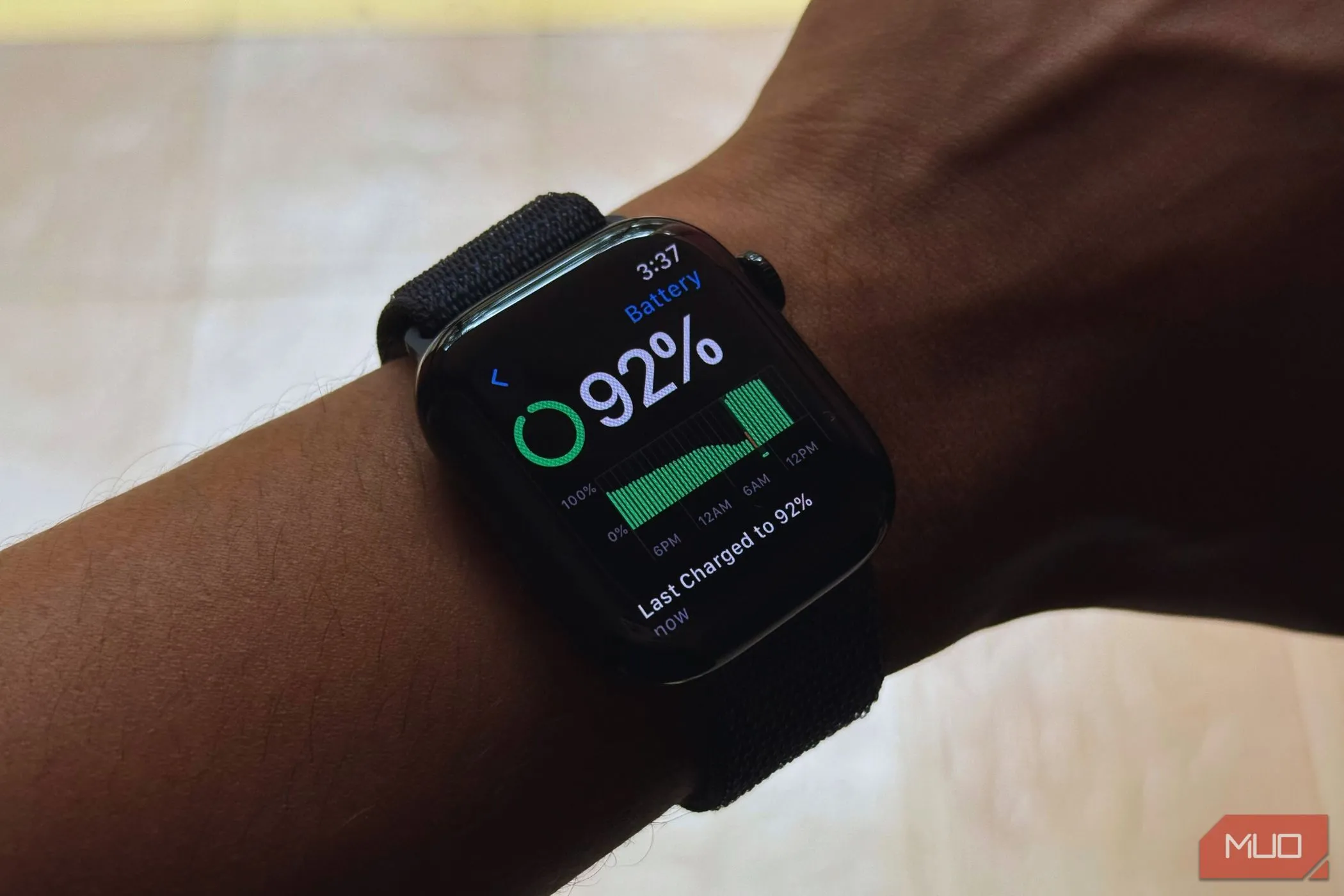 Người dùng đeo Apple Watch Series 10 trên cổ tay, màn hình hiển thị thông tin về tình trạng pin
Người dùng đeo Apple Watch Series 10 trên cổ tay, màn hình hiển thị thông tin về tình trạng pin
Trong quá trình sử dụng hàng ngày của tôi, bao gồm theo dõi một buổi tập sức bền, một giờ đi bộ, và bật màn hình Luôn bật (Always-on display) liên tục, tôi nhận thấy Ultra 2 có thể hoạt động bền bỉ trong 48 giờ trước khi cần sạc – trong khi Series 10 của tôi chỉ trụ được 24 giờ. Hai ngày sử dụng mà không cần sạc là một lợi thế lớn của Ultra 2. Thậm chí, tôi đã đi du lịch cuối tuần – từ chiều thứ Sáu đến chiều Chủ Nhật – mà không mang theo bộ sạc Apple Watch và vẫn còn 5% pin khi về đến nhà.
Phản Hồi Haptic Vượt Trội
Phản hồi xúc giác (Haptic feedback) là một phần quan trọng của trải nghiệm đồng hồ thông minh. Cảm giác rung nhẹ trên tay mỗi khi có thông báo mới đến mang lại sự hài lòng hơn nhiều trên Ultra 2. Nó tạo ra một âm thanh “thunk” (tiếng cục mịch, chắc chắn) rất đặc trưng và dễ chịu, nhờ đó tôi không bao giờ bỏ lỡ các thông báo trên chiếc đồng hồ lớn này. Đây là điều mà tôi cho rằng Series 10 chưa thực sự thể hiện tốt.
 Người dùng đeo Apple Watch Ultra 2 bản Titan đen trên cổ tay, thể hiện kích thước và thiết kế
Người dùng đeo Apple Watch Ultra 2 bản Titan đen trên cổ tay, thể hiện kích thước và thiết kế
Mặc dù Apple không mang đến một nâng cấp phần cứng lớn cho dòng Apple Watch Ultra vào năm 2024, thay vào đó chỉ bổ sung thêm một màu sắc mới, nhưng ngay cả khi không có phần cứng mới, những khác biệt về phần cứng hiện có vẫn đủ để mang lại một trải nghiệm hoàn toàn khác biệt và vượt trội cho người dùng. Nếu bạn đang tìm kiếm một chiếc đồng hồ thông minh bền bỉ, mạnh mẽ và tiện ích cho các hoạt động hàng ngày cũng như thể thao, Apple Watch Ultra 2 chắc chắn là một lựa chọn đáng cân nhắc.